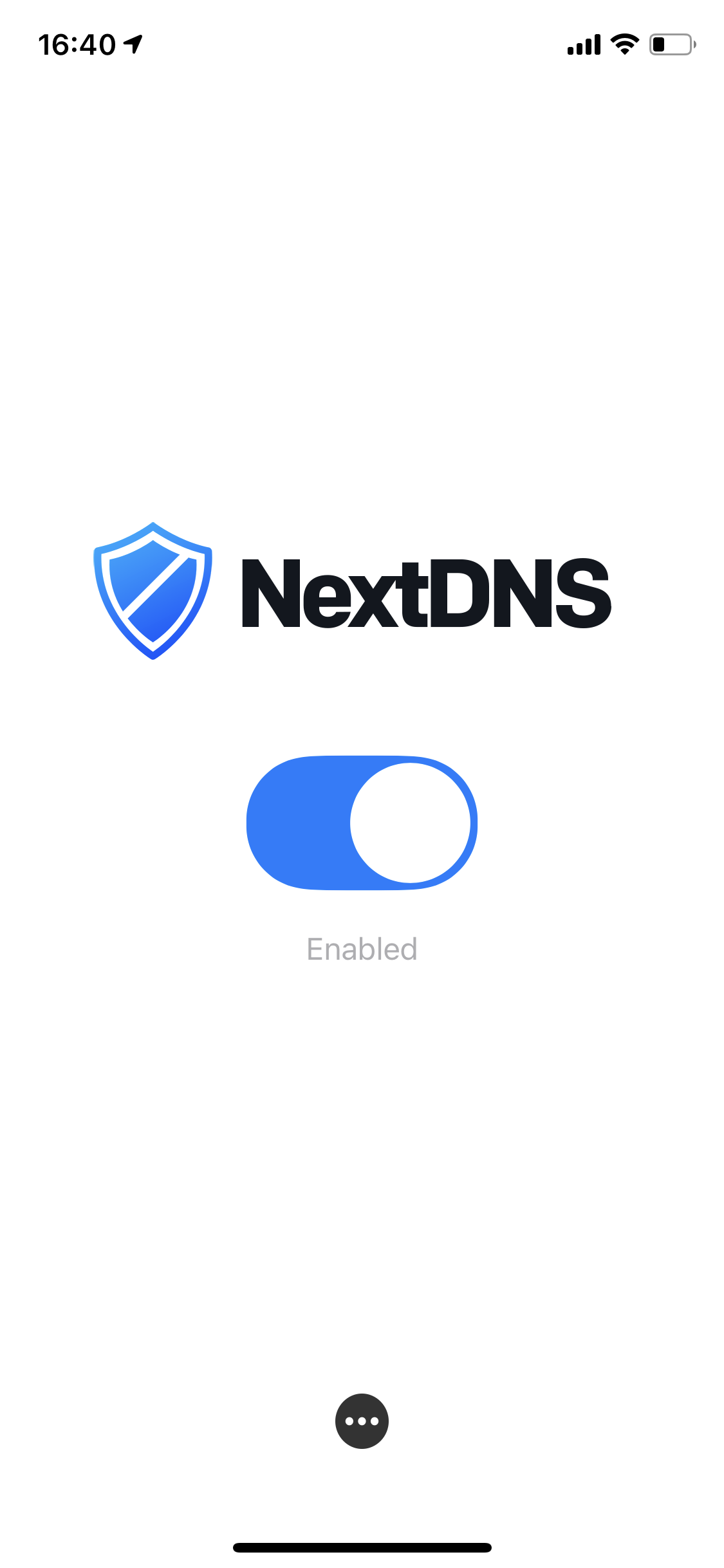
Proteggi la navigazione Internet con NextDNS
Navigare sul Web fa parte ormai della nostra quotidianità, su Internet possiamo leggere un giornale, ascoltare musica, fare acquisti, controllare il nostro conto corrente e molto altro.
Ogni sito web o applicazione che utilizziamo ricorre a degli strumenti di monitoraggio e tracciamento che servono a migliorare il servizio/sito che stiamo utilizzando oppure semplicemente per finalità di marketing e quindi a generare dati per pubblicità sempre più mirate alle esigenze di ognuno.
Questi comportamenti sono spesso indicati nelle Privacy Policy di ogni sito o applicazione che utilizziamo, ma per praticità nessuno li legge mai prima di utilizzare un sito o un applicazione. Se quest'idea di essere sempre (o quasi) tracciati quando navighiamo su Internet o mentre stiamo utilizzando la nostra app preferita ti da fastidio, possiamo ricorrere a servizi in grado di garantirci anonimato mentre navighiamo come per esempio una VPN, ma spesso servizi di questo tipo sono reputati poco sicuri, in quanto, tutto il nostro traffico Web passa attraverso i loro server e quindi facilmente "ispezionabile" specie se si tratta di VPN Gratutie.
Come proteggersi dalle Minacce del Web e dai Tracciamenti e nascondere gli ADS
Un'ottima soluzione in grado di garantire protezione da tracciamenti, nascondere ADS pubblicitari ed in grado di proteggerci da siti web poco sicuri si chiama NextDNS. Questo servizio Gratuito* ci permette di filtrare la nostra navigazione internet bloccando siti web di tracciamento e potenzialmente pericolosi. In oltre è possibile impostare un Parental Control per bloccare siti non adatti ai più piccoli.
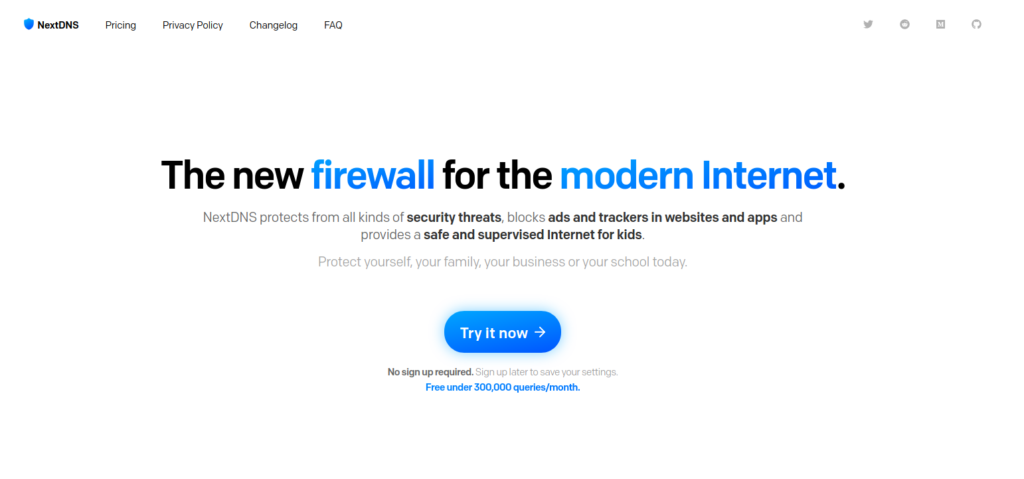 NextDNS
NextDNSCome configurare NextDNS:
Creazione account:
Per prima costa andiamo su https://nextdns.io poi Try it now e creiamo un account facendo click su Registrati la procedura richiede qualche secondo basterà inserire un email valida ed una password
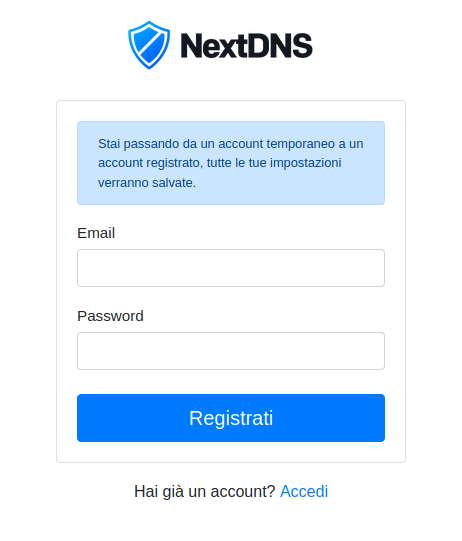
2. Configurazione NextDNS su Android
Scarichiamo l'App di NextDNS dal Play Store (link) una volta installata andiamo a configurarla con l'identificativo dell'account precedentemente creato nello Step 1.
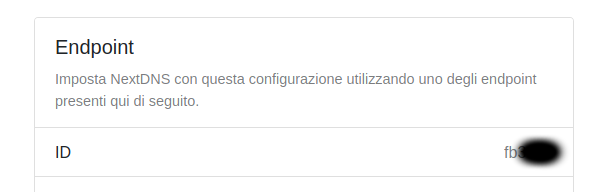 Recuperare ID dalla Dashboard di NextDNS
Recuperare ID dalla Dashboard di NextDNSApriamo l'App
Facciamo click sull'icona Impostazioni
Impostiamo su attiva la voce "Use Custom Configuration"
Andiamo ad inserire l'identificativo (ID) che troviamo nella Dashboard di NextDNS
Toriamo indietro ed Attiviamo NextDNS
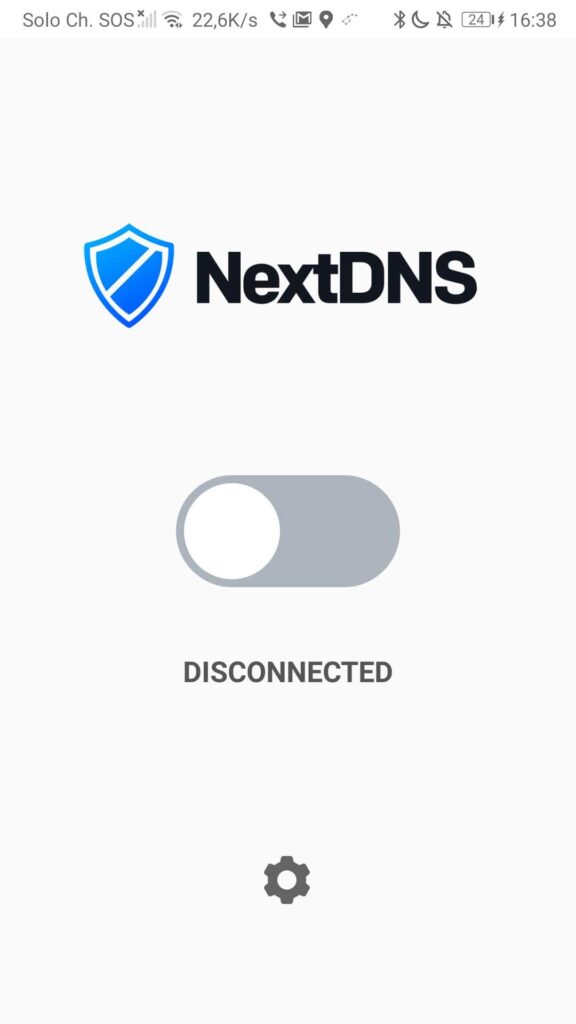 1
1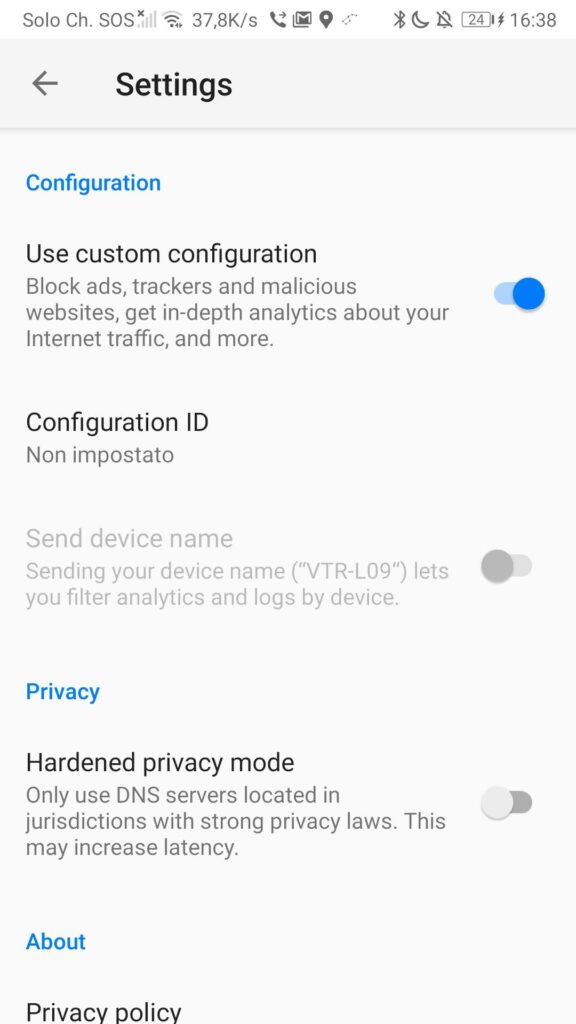 2
2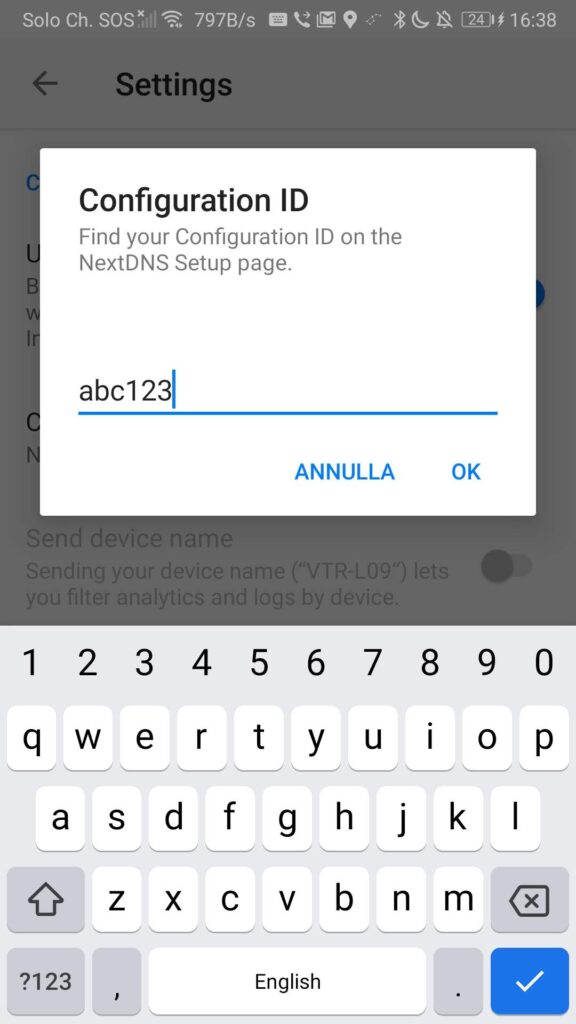 3
3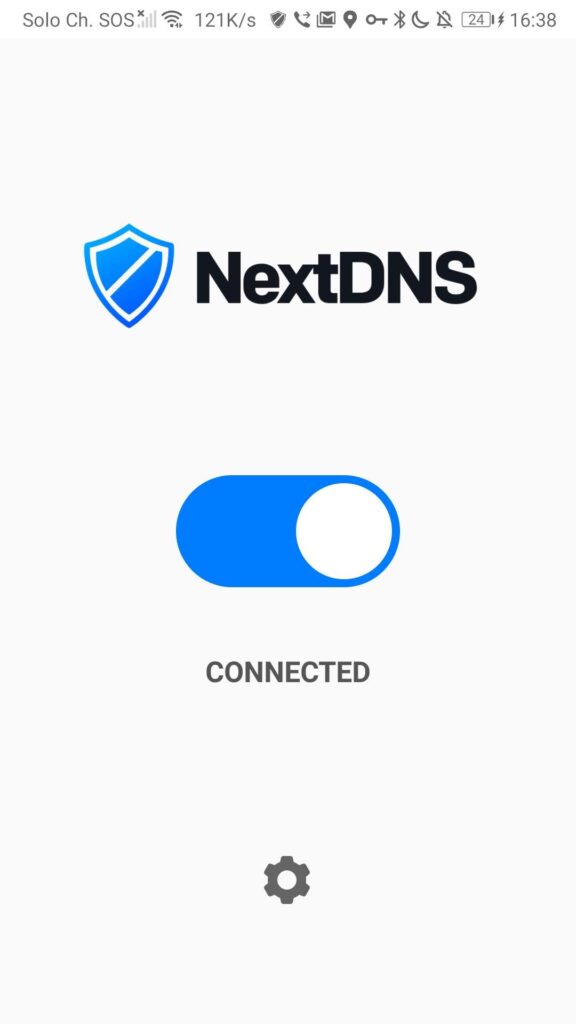 4
4
3. Configurazione NextDNS su iPhone
Apriamo l'App di NextDNS
Facciamo click sull'icona Impostazioni
Impostiamo su attiva la voce "Use Custom Configuration"
Andiamo ad inserire l'identificatio (ID) che troviamo nella Dashboard di NextDNS
Toriamo indietro ed Attiviamo NextDNS
Ci verrà chiesto di aprire Impostazioni
VPN e Rete poi andiamo su DNS
Selezioniamo NextDNS
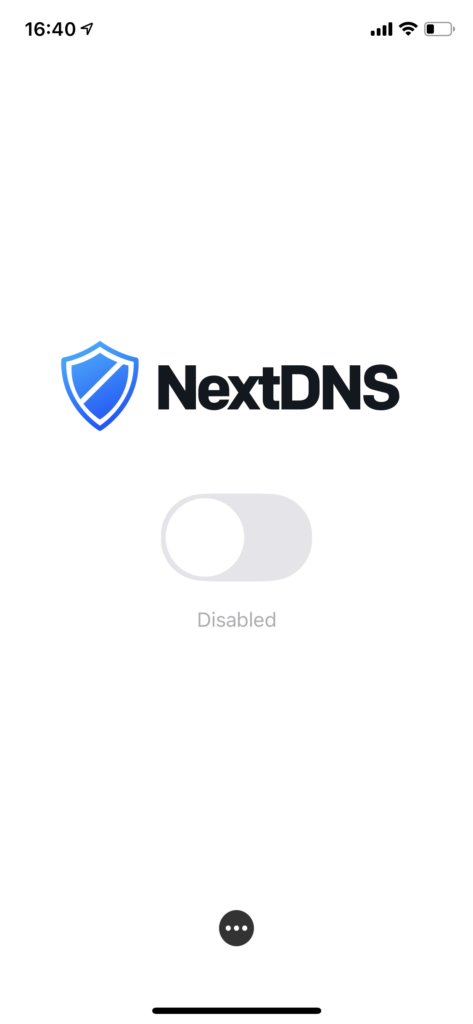 1
1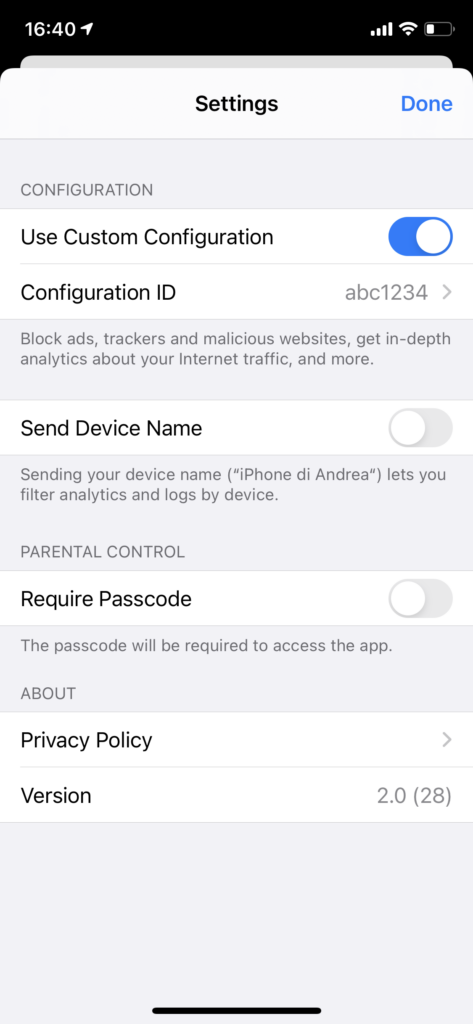 2
2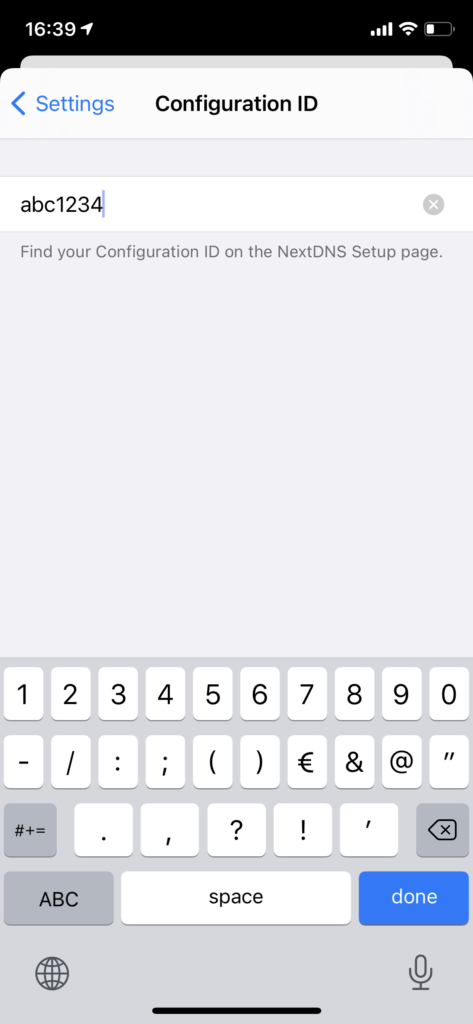 3
3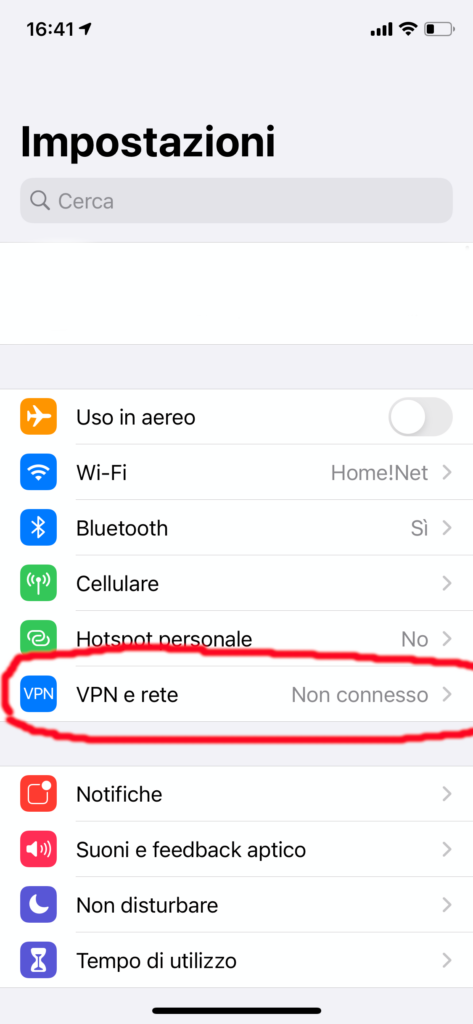 4
4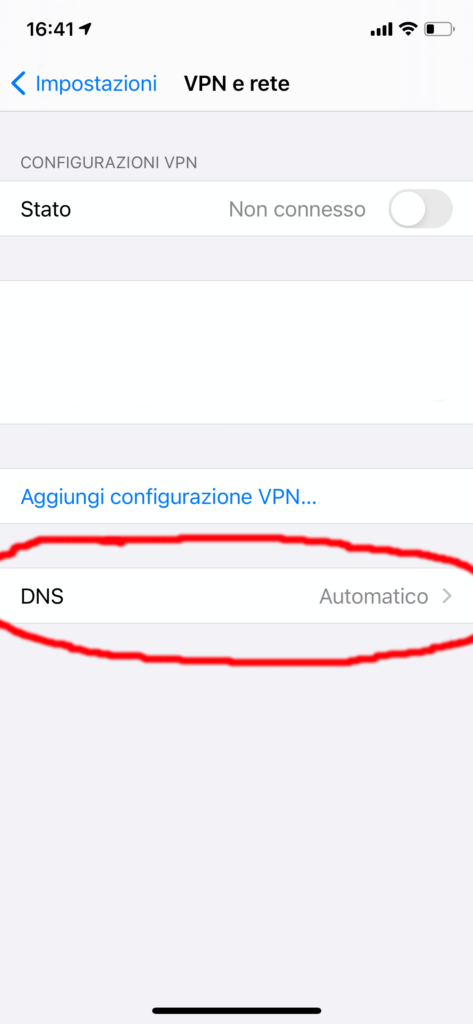 5
5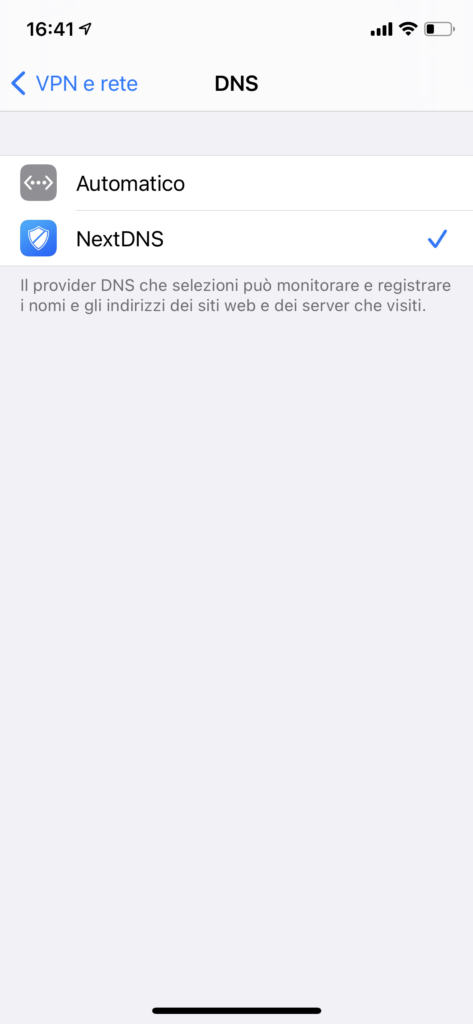 6
6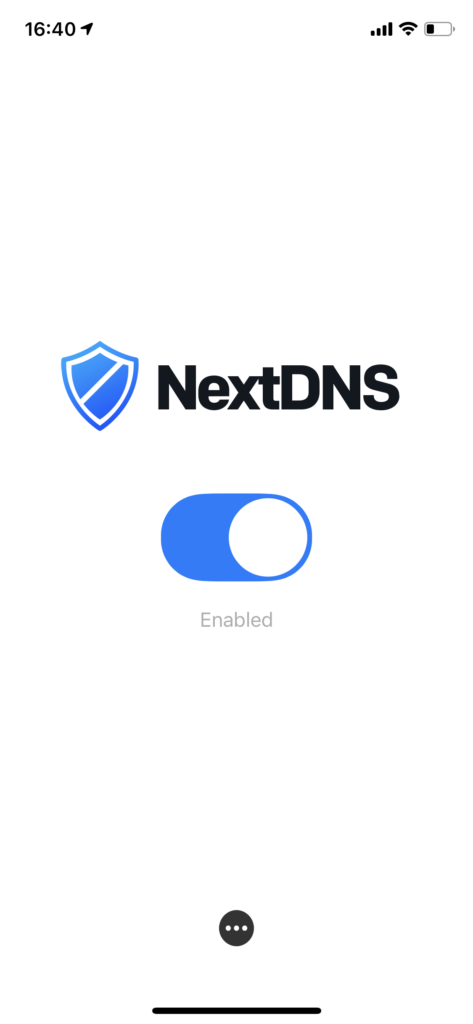 7
7
4. Impostare Regole per Bloccare Siti di Tracciamento
Una volta scaricato e configurato NextDNS sui tuoi dispositivi possiamo tornare sulla Dashboard per configurare le impostazioni che ci permetteranno di bloccare tutti i siti di tracciamento. Per fare questo andiamo su my.nextdns.io e poi Blocca tracker di terze parti mascherati
 ATTIVA NEXTDNS
ATTIVA NEXTDNS*Gratis fino a 300k richieste/mese